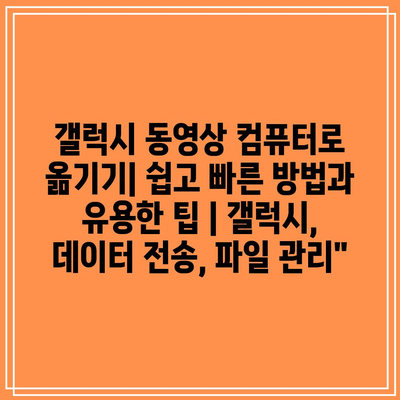쉽고 빠른 방법을 알고 있으면 소중한 영상 파일을 간편하게 관리할 수 있습니다.
갤럭시에서 촬영한 동영상은 공기 중의 정전기나 외부 요인으로 인해 손실될 수 있기 때문에, 정기적으로 컴퓨터로 백업하는 것이 중요합니다.
이를 통해 데이터의 안전성을 높이고, 필요한 순간에 쉽게 접근할 수 있습니다.
이번 포스트에서는 갤럭시 동영상을 컴퓨터로 옮기는 여러 방법을 설명할 것입니다.
USB 케이블을 이용한 전통적인 방법부터, 클라우드 서비스나 무선 전송 앱을 활용하는 방법까지 다양합니다.
또한, 파일 관리 노하우도 함께 제공할 예정이니, 갤럭시 기기에서 동영상 파일을 간단히 정리하는 방법도 배워보세요.
이 글을 통해 여러분은 쉽고 효율적인 데이터 전송의 세계를 경험하게 될 것입니다.
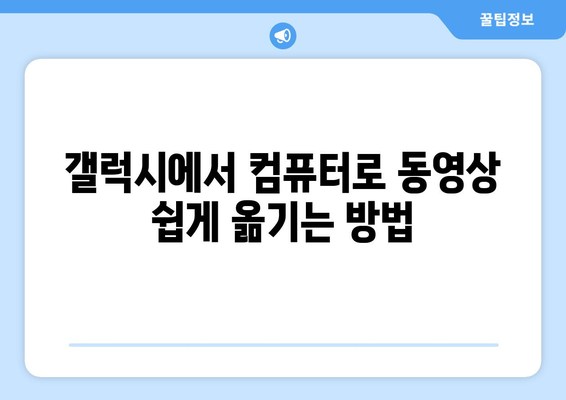
갤럭시에서 컴퓨터로 동영상 쉽게 옮기는 방법
갤럭시 스마트폰을 사용하다 보면, 소중한 순간들을 기록한 동영상을 컴퓨터로 옮기고 싶을 때가 있습니다. 이번 글에서는 간단한 방법으로 동영상을 전송하는 방법을 살펴보겠습니다. 이 과정을 통해 파일 관리가 좀 더 수월해질 것입니다.
먼저, 갤럭시에서 동영상을 컴퓨터로 옮기기 위해 USB 케이블을 준비하세요. USB 케이블은 스마트폰과 컴퓨터를 연결하는 가장 기본적인 방법입니다. 이 방법은 매우 직관적이며, 누구나 쉽게 사용할 수 있습니다.
연결 후, 갤럭시의 화면에서 ‘파일 전송’ 모드를 선택하세요. 이 옵션을 선택하면 갤럭시가 컴퓨터와 데이터를 주고받을 수 있는 상태로 설정됩니다. 이 단계는 매우 중요하니 꼭 확인해야 합니다.
이제 컴퓨터에서 ‘내 PC’를 열고, 연결된 갤럭시 디바이스를 찾아보세요. 디바이스를 클릭하면 갤럭시 내부의 파일이 나타납니다. 여기서 ‘DCIM’ 폴더로 이동하면 촬영한 사진과 동영상 파일을 쉽게 찾을 수 있습니다.
- 파일을 선택한 후 드래그하여 원하는 위치에 놓기
- 복사하여 붙여넣기를 통해 이동하기
- 동영상의 형식 확인 후 필요시 변환하기
이 외에도 갤럭시에서 구글 드라이브와 같은 클라우드 서비스를 통해 동영상을 업로드한 후, 컴퓨터에서 다운로드하는 방법이 있습니다. 이 방법은 여러 기기에서 동영상을 쉽게 접근할 수 있는 장점이 있습니다. 또한 인터넷만 있으면 언제 어디서나 파일을 관리할 수 있습니다.
마지막으로, 파일 전송 후 컴퓨터에서 동영상을 잘 관리하는 것도 중요합니다. 정리된 폴더 구조를 유지하면 필요한 파일을 쉽게 찾을 수 있습니다. 앞으로도 이 방법을 통해 갤럭시에서 컴퓨터로 쉽고 빠르게 동영상을 관리해 보세요!
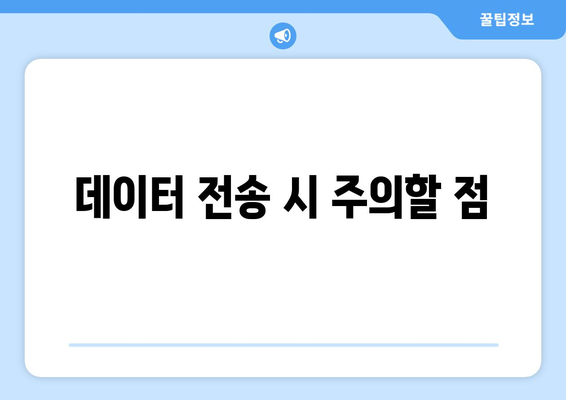
데이터 전송 시 주의할 점
데이터 전송은 간단해 보이지만, 몇 가지 중요한 사항을 염두에 두어야 합니다.
먼저, 전송하는 파일의 형식과 크기를 확인하는 것이 중요합니다.
특정 파일 형식은 호환되지 않을 수 있으며, 대용량 파일은 전송 과정에서 오류를 발생시킬 수 있습니다.
또한, 안전한 데이터 전송을 위해 안정적인 연결 및 프로그램을 사용하는 것이 좋습니다.
예를 들어, USB를 사용할 경우 신뢰할 수 있는 포트를 선택하면 데이터 손실의 위험을 줄일 수 있습니다.
또한, 파일 전송 전에 중요한 데이터를 백업해 두는 것이 좋습니다.
이는 우발적인 손실이나 오류로부터 보호하는 데 큰 도움이 됩니다.
마지막으로, 데이터 전송 후에는 파일이 제대로 전송되었는지 확인하는 절차를 거쳐야 합니다.
이러한 주의 사항을 지키면 더욱 안전하고 효율적으로 데이터 전송을 할 수 있습니다.
| 주의 사항 | 설명 | 예시 |
|---|---|---|
| 파일 형식 확인 | 전송하려는 파일이 목적지 장비와 호환되는지 확인해야 합니다. | 예: MOV 파일이 Windows에서 지원되지 않을 수 있음 |
| 파일 크기 고려 | 대용량 파일은 전송 중 문제가 발생할 수 있습니다. | 예: 4GB 이상의 파일은 FAT32 USB에서 전송 불가 |
| 신뢰할 수 있는 연결 | 안정적인 연결을 통해 데이터 손실을 방지할 수 있습니다. | 예: 와이파이 대신 유선 연결 추천 |
| 백업 필수 | 전송 전에 데이터 백업을 통해 안전성을 증대시킬 수 있습니다. | 예: 중요한 파일을 클라우드에 저장 |
위의 표는 데이터 전송 시 주의해야 할 몇 가지 기본적인 사항을 정리한 것입니다.
이러한 점을 명심하면 보다 안전하게 파일을 전송할 수 있습니다.
특히, 파일 형식과 크기를 체크하고, 안정적인 연결을 사용하는 것이 데이터 손실을 예방하는 데 필수적입니다.
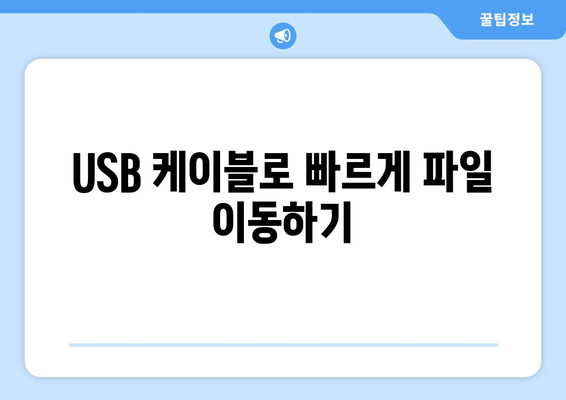
USB 케이블로 빠르게 파일 이동하기
파일 이동의 기본 이해
파일 이동은 데이터 관리를 위해 매우 중요한 과정입니다. USB 케이블을 이용하면 쉽고 빠르게 파일을 전송할 수 있습니다.
갤럭시 스마트폰에서 컴퓨터로 동영상을 이동하려면 USB 케이블을 사용하는 것이 가장 간편한 방법입니다. USB 케이블을 통해 연결하면 안정적이고 빠른 데이터 전송이 가능하며, 여러 종류의 파일도 한꺼번에 옮길 수 있습니다. 모바일 기기의 저장 공간을 원활하게 관리하고, 소중한 파일들을 안전하게 유지하기 위해 이 방법을 잘 활용해 보세요.
USB 드라이버 설치하기
컴퓨터가 갤럭시 스마트폰을 인식하려면 USB 드라이버가 필요합니다. 초기 설정이 중요하니 먼저 확인하세요.
일부 컴퓨터에서는 갤럭시 스마트폰을 연결하기 위해 USB 드라이버를 설치해야 합니다. 대부분의 경우, Windows나 Mac에서는 자동으로 인식되지만, 그렇지 않은 경우 제조사의 웹사이트에서 드라이버를 다운로드하여 설치해야 합니다. 이를 통해 컴퓨터와 스마트폰 간의 데이터 전송이 원활해집니다.
파일 전송 모드 선택하기
갤럭시 스마트폰은 다양한 파일 전송 모드를 제공합니다. 적절한 모드를 선택하는 것이 중요합니다.
USB 케이블을 연결한 후 갤럭시 스마트폰의 알림창을 확인하면, 파일 전송 모드를 선택할 수 있는 옵션이 나타납니다. ‘파일 전송’ 또는 ‘MTP’ 모드를 선택하면 컴퓨터에서 스마트폰의 파일에 접근할 수 있습니다. 이 모드가 활성화되지 않으면 파일 전송이 이루어지지 않으니 주의해야 합니다.
파일 전송하기
이제 파일 전송이 가능합니다. 쉽고 간단한 과정을 통해 원하는 파일을 옮길 수 있습니다.
컴퓨터에서 갤럭시 스마트폰이 인식되면, 해당 폴더를 열어 원하는 동영상을 선택합니다. 드래그 앤 드롭 방식으로 쉽게 옮길 수 있으며, 필요한 파일을 한 번에 여러 개 선택하여 전송할 수 있습니다. 파일이 복사되는 동안 기다리면, 간편하게 전송 완료됩니다.
전송 완료 후 확인하기
파일 전송이 완료된 후, 파일이 잘 옮겨졌는지 확인하는 것이 좋습니다. 간단한 과정으로 안정성을 높이세요.
전송이 끝난 후, 갤럭시 스마트폰의 파일 관리 앱을 열고 전송한 동영상 파일이 제대로 있는지 확인합니다. 만약 파일이 정상적으로 보이지 않거나 오류가 발생한 경우, 다시 한번 연결과 전송 과정을 점검해 보세요. 항상 데이터 백업을 해 두는 것도 잊지 마세요!
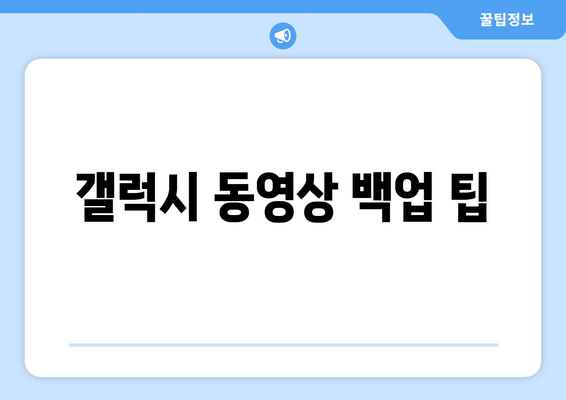
갤럭시 동영상 백업 팁
1, 갤럭시 기기와 컴퓨터 연결하기
- 갤럭시 스마트폰과 컴퓨터를 USB 케이블로 연결합니다. 이때 기기의 USB 설정에서 ‘파일 전송’을 선택해야 합니다.
- 연결이 정상적으로 이루어지면, 컴퓨터 화면에 갤럭시 기기가 인식됩니다.
- 이를 통해 동영상 파일을 손쉽게 복사할 수 있습니다.
USB 모드 변경 방법
USB 모드 변경은 갤럭시의 통상적인 설정 경로를 이용하여 가능합니다. 알림 센터를 아래로 내려 USB 옵션을 클릭한 후 ‘파일 전송’을 선택합니다. 경우에 따라 미디어 장치(MTP) 또는 PTP 옵션도 사용 가능합니다.
연결 문제 해결하기
연결이 원활하지 않을 경우, USB 케이블이나 포트를 점검해보세요. 종종 불량 USB 케이블이나 컴퓨터의 USB 포트가 문제의 원인이 됩니다. 이러한 문제를 해결하면 파일 전송이 원활해질 것입니다.
2, 파일 관리 프로그램 사용하기
- 간편한 파일 전송을 위해 삼성 스마트 스위치 또는 파일 관리 프로그램을 활용하는 것이 좋습니다.
- 이 프로그램은 동영상뿐 아니라 다른 파일도 쉽게 관리할 수 도와줍니다.
- 드래그 앤 드롭 방식으로 직관적으로 파일을 이동할 수 있어 편리합니다.
스마트 스위치의 장점
삼성 스마트 스위치는 갤럭시 기기 사용자에게 특히 유용합니다. 기기 간의 백업과 복원을 쉽게 할 수 있습니다. 강력한 기능으로 많은 사용자에게 사랑받고 있습니다.
다른 추천 프로그램들
스마트 스위치 외에도 다양한 파일 관리 프로그램이 있습니다. 예를 들어 어도비 리더나 아이튠즈 등의 프로그램을 활용할 수 있습니다. 각 프로그램의 기능을 비교한 후 본인에게 적합한 프로그램을 선택하세요.
3, 클라우드 서비스 활용하기
- 동영상을 컴퓨터로 직접 전송하는 대신 클라우드 서비스를 사용하는 것도 좋은 방법입니다.
- 구글 드라이브, 원드라이브 등을 이용하면 언제 어디서나 쉽게 파일에 접근할 수 있습니다.
- 이러한 서비스는 자동 백업 기능을 제공하여 데이터 유실을 방지합니다.
클라우드 서비스의 장점
클라우드 서비스를 사용하면 초기 설정만으로도 끊임없는 데이터의 백업이 가능합니다. 특히 기기의 스토리지 공간을 확보할 수 있어 유익합니다.
주의사항
클라우드 서비스 사용 시 데이터 용량 제한에 유의해야 합니다. 무료 플랜에서는 용량이 제한적이므로, 많은 파일을 저장할 경우 요금을 부과할 수 있습니다.
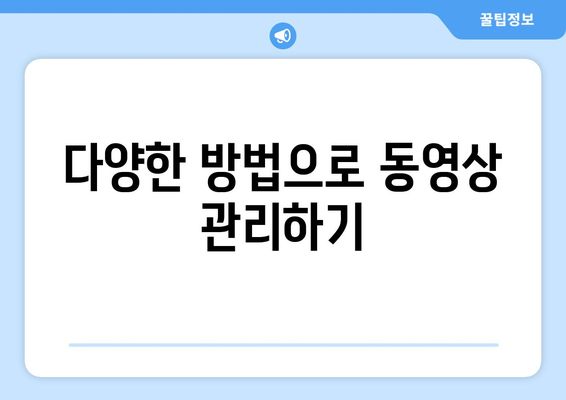
다양한 방법으로 동영상 관리하기
갤럭시에서 컴퓨터로 동영상 쉽게 옮기는 방법
갤럭시에서 컴퓨터로 동영상을 옮기는 것은 간단한 과정입니다. 필요한 것은 USB 케이블과 컴퓨터, 그리고 갤럭시 기기입니다. 화면의 지침을 따라가면 몇 번의 클릭으로 동영상을 전송할 수 있습니다.
“갤럭시에서 컴퓨터로 동영상 쉽게 옮기는 방법은 사용자가 생각하는 것보다 훨씬 간단합니다.”
데이터 전송 시 주의할 점
데이터를 전송할 때는 파일의 형식과 용량에 주의해야 합니다. 지원되지 않는 파일 형식이나 너무 큰 파일은 전송에 실패할 수 있습니다. 항상 전송 전에 파일을 확인하는 것이 좋습니다.
“데이터 전송 시 주의할 점은 파일 형식과 용량을 체크하는 것입니다.”
USB 케이블로 빠르게 파일 이동하기
USB 케이블을 사용하면 파일을 빠르고 효율적으로 이동할 수 있습니다. 간단히 갤럭시 기기를 컴퓨터에 연결한 후 파일 탐색기를 통해 원하는 동영상을 선택하면 됩니다. 복사 및 붙여넣기로 손쉽게 이동할 수 있습니다.
“USB 케이블로 파일을 이동하는 것은 가장 쉽고 빠른 방법입니다.”
갤럭시 동영상 백업 팁
갤럭시에서 동영상을 안전하게 백업하려면 클라우드 저장소를 이용하는 것이 좋습니다. 구글 드라이브나 삼성 클라우드를 통해 간편하게 백업할 수 있으며, 데이터 손실의 위험을 줄일 수 있습니다.
“갤럭시 동영상 백업 팁은 클라우드 저장소를 활용하여 안전하게 관리하는 것입니다.”
다양한 방법으로 동영상 관리하기
동영상을 관리하기 위한 방법은 다양합니다. 앱을 통해 필터링하거나 정리할 수 있으며, 필요없는 동영상은 삭제하여 저장 공간을 확보할 수 있습니다. 또한, 유용한 플레이리스트를 만들어 쉽게 접근할 수 있도록 관리하는 것도 좋은 방법입니다.
“다양한 방법으로 동영상을 관리하는 것은 사용자의 편의를 높여줍니다.”
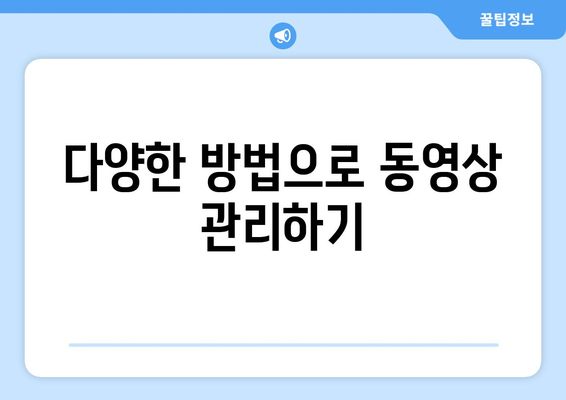
갤럭시 동영상 컴퓨터로 옮기기| 쉽고 빠른 방법과 유용한 팁 | 갤럭시, 데이터 전송, 파일 관리
질문. 갤럭시 동영상을 컴퓨터로 옮기는 방법은 무엇인가요?
답변. 갤럭시 동영상을 컴퓨터로 옮기기 위해서는 USB 케이블을 이용하는 것이 가장 간편합니다. 휴대폰과 컴퓨터를 연결하고, 파일 탐색기를 열면 갤럭시 폴더가 나타납니다. 여기서 ‘DCIM’ 또는 ‘Videos’ 폴더를 찾아 원하는 동영상을 드래그하여 컴퓨터로 옮길 수 있습니다.
질문. 무선으로 갤럭시 동영상을 컴퓨터로 옮길 수 있나요?
답변. 네, 무선으로도 가능합니다. 갤럭시 스마트폰의 ‘Samsung Flow’ 또는 ‘Wi-Fi Direct’ 기능을 이용하면 무선으로 파일을 전송할 수 있습니다. 두 장치가 같은 Wi-Fi 네트워크에 연결되어 있을 때, 파일 전송이 가능합니다.
질문. 갤럭시 동영상 파일의 용량이 큰데, 전송 시 어떻게 해야 하나요?
답변. 파일의 용량이 클 경우, USB 케이블을 사용하는 것이 가장 효율적입니다. 무선 전송은 빠르긴 하지만, 데이터 용량에 따라 전송이 지연될 수 있습니다. 이외에도, 파일을 압축하여 전송하면 시간과 공간을 절약할 수 있습니다.
질문. 갤럭시 동영상을 PC로 옮겼는데, 재생이 되지 않습니다. 해결 방법은?
답변. 동영상 파일이 특정 형식으로 저장되어 있어 PC에서 재생되지 않을 수 있습니다. 이 경우, 코덱을 설치하거나, 형식을 변경해야 할 수 있습니다. 일반적으로 MP4 형식은 대부분의 미디어 플레이어에서 호환됩니다.
질문. 갤럭시 동영상이 실수로 삭제되었는데 복구할 방법은 있나요?
답변. 삭제된 동영상은 데이터 복구 프로그램을 사용하여 복구할 수 있습니다. 그러나 이 방법은 동영상이 삭제된 이후에 데이터를 많이 작성한 경우 효과가 떨어질 수 있습니다. 따라서 중요 파일은 항상 백업을 해두는 것이 좋습니다.